Отже .... У нас два завдання.
Перша: вихідний PDF документ конвертувати в формат MIcrosoft Word (DOC).
Друга - з точністю до навпаки: Документ MIcrosoft Word (DOC) зберегти в форматі PDF.
Далі ми виробляємо установку ABBYY PDF Transformer (Завантажити ABBYY PDF Transformer можна з сайту розробника.)
і приступаємо до виконання першочергового завдання: конвертування PDF документа в формат Microsoft Word.
Для цього натискаємо на кнопку «Пуск», далі натискаємо «Усі програми» і шукаємо там пункт меню «ABBYY PDF Transformer», де натискаємо на кнопку "Конвертувати PDF документ"

Після чого відкриється головне вікно програми ABBYY PDF Transformer. Насамперед нам необхідно відкрити вихідний PDF документ. Тому ми натискаємо на кнопку «Відкрити PDF».
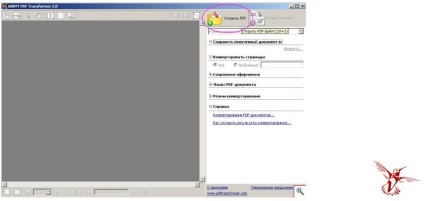
Нашому увазі буде представлено нове вікно, де ми отримаємо можливість знайти необхідний документ на диску нашого комп'ютера.
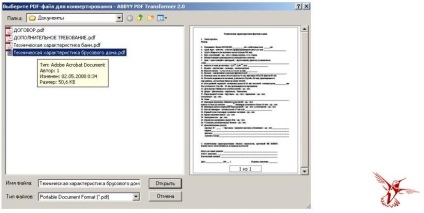
Вибираємо документ і клацаємо по його назві два рази лівою кнопкою мишки. Наш документ виявився в програмі ABBYY PDF Transformer.
Перш ніж натискати на кнопку «Конвертувати» в правому верхньому кутку, необхідно визначитися з форматом майбутнього документа, а також вказати місце, куди буде збережений кінцевий файл.
Під кнопкою «Конвертувати» розташований список, що випадає, де ми можемо вибрати кінцевий формат кодованого документа.
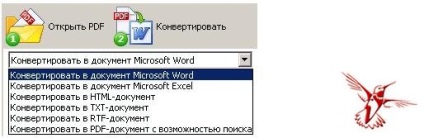
Як ми бачимо, програма нам дозволяє зробити конвертування не тільки в формат Microsoft Word, але також зберегти документ як веб сторінку (HTML), текстовий файл (TXT), документ формату RTF і навіть Microsoft Exсel.
Тут ми просто вибираємо пункт «Конвертувати в« Microsoft Word ». Далі наше завдання - вказати програмі, куди ж власне буде зберігатися отриманий результат.
Прямо під тільки що вивченим нами списком, що випадає. Знаходиться розділ під недвозначною назвою «Зберегти отриманий результат в ...». Тут же знаходиться кнопка «Змінити».
Натискання, на яку нам власне і дозволить відкрити вікно, де з'явиться можливість вказати папку, куди буде зберігатися підсумковий результат, а також ввести ім'я майбутнього файлу.
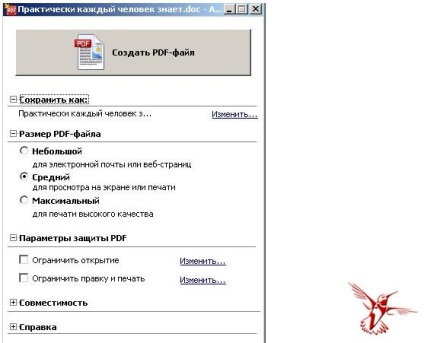
Після чого з'явиться вікно, де при бажанні можна виставити пароль на відкриття документа.
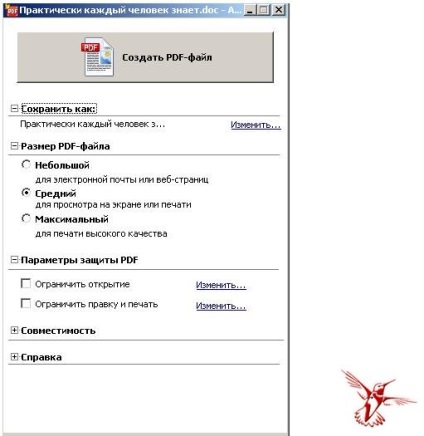
Для цього достатньо натиснути на кнопку «Змінити» навпроти пункту «Обмежити відкриття» і ввести пароль. Теж саме стосується і пункту «Обмежити правку і друк».
На закінчення хочеться сказати, що єдиним недоліком є платна ліцензія на програму ABBYY PDF Transformer. Дуже дивує, що за всю свою історію компанія Microsoft не має впровадила безкоштовну підтримку роботи з PDF. Мене дуже добре зрозуміють користувачі Linux систем, де редагування, збереження і відкриття PDF файлів є нормою життя.
Інші новини по темі: